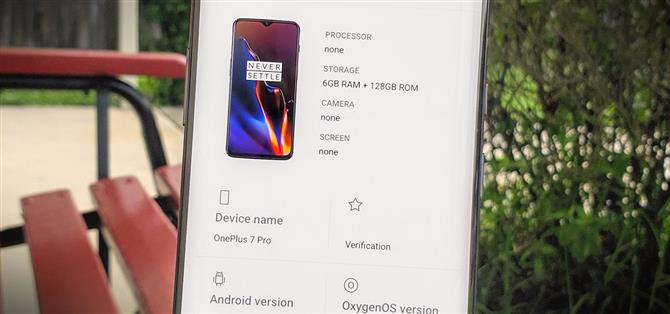אפליקציות יכולות ללמוד הרבה עלייך רק על ידי קריאת מידע על הטלפון החכם שלך. הם יכולים לעקוב בקלות אחר דגם המכשיר שיש לך, מספר הטלפון שלך, ובמקרים מסוימים, את כתובות ה- MAC של החומרה שלך. יישומי צד שלישי רבים יעקבו אחר ערכי המכשיר שלך למטרות פרסום, אך חלקם עשויים לנסות לחטט בנתונים שלך מכוונות רעות.
מכיוון שאנדרואיד נבנתה תוך מחשבה על גמישות, אתה בתור המשתמש יכול לבחור לשמור על ערכי זיהוי המכשיר מכל עיניים סקרניות. אם אתם מחפשים שקט נפשי לשימושכם האישי, למודול Device ID Masker Lite Xposed יש את הגב. פותח על ידי BytesReverser, מודול זה מלא באפשרויות זיוף שיעזרו לך לשמור על פרטי המכשיר שלך בכל עת.
דרישות
- גישה לשורש
- Magisk מותקן
שלב 1: התקן את EdXposed (Xposed Framework)
כדי שמודול זיוף מזהה מכשיר זה יעבוד, לא רק שתצטרך להיות מושרשת עם Magisk, אלא תצטרך להתקין גם את EdXposed. מכיוון שמסגרת ה- Xposed המקורית מיושנת, EdXposed ממשיכה במורשתה ומביאה את הפלטפורמה לגרסאות אנדרואיד חדשות. כדי להפעיל את EdXposed, תתקין שני מודולי Magisk במכשיר שלך בחלק הבא שלמטה.
פתח את Magisk Manager, עבור אל "הורדות" ואז התקן תחילה את המודול "Riru – Core", ואחריו "Riru – EdXposed." מכיוון שיש שתי גרסאות של EdXposed, אני ממליץ ללכת עם SandHook למכשירים החדשים ביותר. אם SandHook נותן לך בעיות, פשוט הסר את ההתקנה ונסה במקום זאת את גרסת YAHFA. למידע נוסף על התקנת EdXposed, תוכלו לבקר במדריך המלא שלהלן.
- מידע נוסף: כיצד להתקין Xposed כמעט בכל טלפון שמריץ אנדרואיד 10 ומטה


שלב 2: התקן את מזהה ההתקן Masker Lite
כעת, לאחר שמטפלים במצב EdXposed שלך, פתח את אפליקציית EdXposed Manager למסך הראשי, עבור לקטע "הורד" ואז בצע חיפוש מהיר כדי למצוא את מודול ה- Device ID Masker Lite.


הקש פעם אחת על ערך המודול, ואז יעביר אותך לדף "הורד". לחץ על הכרטיסייה "גרסאות" בחלק העליון, ואז לחץ על כפתור "הורד והתקן" לצד הגרסה החדשה ביותר הרשומה. לאחר שתסיים את תהליך ההתקנה המהירה, תוכל ללחוץ על "בוצע" כדי להשלים חלק זה.



כדי לסיים את ההתקנה, תראה הודעה שמזכירה שעדיין לא הופעלה. הקשה על "הפעל מחדש אתחול" תאפשר את המודול באופן אוטומטי ותפעיל מחדש את המכשיר שלך. אם ההודעה עם אפשרות ההפעלה אינה מופיעה עבורך, פשוט היכנס לקטע "מודולים" באפליקציית EdXposed Manager. הפוך את המתג להפעלת המודול ואז תוכל להפעיל מחדש ידנית.



שלב 3: אקראי על ערכי מזהה המכשיר שלך
לאחר הגיבוי מההפעלה מחדש, פתח בפעם הראשונה את אפליקציית "Device ID Masker Lite" ולחץ על "כן" כדי לאשר את הודעת התנאים וההגבלות. לאחר מכן יופיע חלון קופץ לאישור התקשורת, לכן פשוט לחץ על "אפשר" כדי לקבל הרשאה זו לפני שתמשיך הלאה. עכשיו שאתה נמצא על המסך הראשי לזייף את ערכי מזהה המכשיר שלך, הגיע הזמן להתחיל לחפש כמה דברים.


בחלק העליון תחת "אפשרויות אצווה", תוכלו לבחור באקראי לכל ערך מזהה בודד באמצעות כפתור "הכל אקראי". לאחר שתעשה זאת, תוכל ללחוץ על "החל הכל" כדי לאשר את בחירתך. זה ישנה לחלוטין את כל ערכי הזיהוי במכשיר שלך ליתר ביטחון. יישומי צד שלישי אלה שעוקבים אחר פרטי המכשיר שלך לא יידעו מה לעשות עם הנתונים האלה מכיוון שהם בכל מקרה יובילו למבוי סתום.



כמובן שזיוף כל ערך מזהה מכשיר יכול לגרום לבעיות תאימות לאפליקציות ושירותים מסוימים. אתה יכול גם לגלול ברשימה ולשנות דברים בזה אחר זה. זה נותן לך שליטה מכוונת יותר על הערכים. לחץ על "אקראי" עבור כל ערך, וזה ייצור באופן אוטומטי ערך אקראי עבורך. לחץ על "החל הכל" כדי לשמור את ההגדרות לאחר שתסיים.



כעת, לאחר שערכי מזהה המכשיר שלך היו אקראיים, תרצה לאתחל מחדש כדי לראות את השינויים החדשים שביצעת. לאחר האתחול מחדש, תוכל לבדוק את הקטע "אודות טלפון" כדי לראות במהירות אם הכל עובד כמו שצריך. לדוגמה, אם בחרת לזייף את מספר הטלפון שלך, אל תיבהל אם הוא מציג כאן מספר אקראי במקום המספר האמיתי שלך. זה נורמלי לחלוטין – הכל נבדק!

 כפי שאתה יכול לראות בדוגמה שלי, זה אפילו לא יכול לזהות את דגם OnePlus 7 Pro בצורה נכונה. תמונת המכשיר שגויה, וגם המפרט חסר. זה מזוהה בעיקר כטלפון אקראי של ASUS המשתמש כעת בגרסה החינמית של המודול.
כפי שאתה יכול לראות בדוגמה שלי, זה אפילו לא יכול לזהות את דגם OnePlus 7 Pro בצורה נכונה. תמונת המכשיר שגויה, וגם המפרט חסר. זה מזוהה בעיקר כטלפון אקראי של ASUS המשתמש כעת בגרסה החינמית של המודול.
שלב 4: שדרג ל- Pro לקבלת תכונות נוספות (אופציונלי)
אתה יכול לעצור שם ולהיות מרוצה לחלוטין מהתוצאות; עם זאת, אתה יכול לקחת דברים גם ברמה הגבוהה ביותר. שדרוג מסיכת מזהה המכשיר לגרסת הפרימיום שווה את זה, לדעתי, עם כמה תכונות נוספות שהן די שימושיות שיש. אתה יכול להשתמש בכפתור "בחר יישומים" כדי לזייף את נתוני המכשיר שלך עבור כל האפליקציות שנבחרו ברשימה זו, מה שעוזר לגבש את החוויה שלך עוד יותר.


 כל האפליקציות נבחרות כברירת מחדל, אפילו אפליקציות הקשורות למערכת. זה יהיה בסדר לכלול אפליקציות מערכת בתערובת, אך בעיות פוטנציאליות עלולות להתעורר בעתיד. כל מה שאתה יכול לעשות זה לנסות את זה זמן מה ולראות איך המכשיר שלך מגיב.
כל האפליקציות נבחרות כברירת מחדל, אפילו אפליקציות הקשורות למערכת. זה יהיה בסדר לכלול אפליקציות מערכת בתערובת, אך בעיות פוטנציאליות עלולות להתעורר בעתיד. כל מה שאתה יכול לעשות זה לנסות את זה זמן מה ולראות איך המכשיר שלך מגיב.
נוסף על כך, ישנם כמה ערכי זיהוי מכשיר חשובים שלא ניתן לשנות בגרסה החינמית. אתה יכול לשנות את מספר ה- IMEI שלך, את כתובות ה- MAC לחומרת Wi-Fi וגם לחומרת Bluetooth, ואיזו גרסת Android אתה מפעיל גם כן. כשמשלבים את כל הדברים האלה, נתוני המכשירים שלך לא יהיו חסרי תועלת ליישומי צד שלישי מכיוון שזה יהיה בלגן מעורבב של ערכים אקראיים.
- קישור לחנות Play: Unlocker מזהה מכשיר (2.99 $)

הערות אחרונות
- בעת רנדומליות של ערכי מזהה המכשיר באמצעות מודול זיוף זה, עליך להיות מודע לכך שהוא לא מחליף את נתוני המערכת שלך. מכיוון ש- EdXposed פועל דרך Magisk, המשמעות היא שהיא עושה את השינויים הללו ללא מערכת. לכן כאשר תסיר את המודול עצמו או תשבית אותו, ערכי מזהה המכשיר שלך יחזרו למצבם הרגיל ללא בעיה. אין דאגות!
- אם נראה שהערכים לא השתנו לאחר שבחרתם בהם והפעלתם מחדש, יתכן שתצטרכו לחכות כמה דקות. אם אתה קופץ מיד לקטע "אודות הטלפון" כדי לבדוק את הערכים, יתכן שלא הספיק לזייף את כל הערכים. ייתכן שיהיה עליך לפתוח את אפליקציית Device ID Masker שוב ולסגור אותה כדי לאלץ את השינויים להיכנס לתוקף.
- אם אתה רוצה להתחיל מחדש ולמחוק את הגדרות האצווה שביצעת קודם לכן מבלי להסיר את ההתקנה של המודול, לחץ על כפתור "נקה הכל". כעת לחץ על כפתור "החל הכל" כדי לאשר את פעולתך. הפעלה מחדש לאחר מכן אמורה להחזיר הכל למלאי, מה שאומר שתוכל לבצע את השינויים שתרצה מכאן.
שמור על חיבורך מאובטח ללא חיוב חודשי. קבל מנוי לכל החיים ל- VPN Unlimited לכל המכשירים שלך ברכישה חד פעמית מ- Android How Shop החדש, וצפה ב- Hulu או Netflix ללא מגבלות אזוריות.
קנה עכשיו (80% הנחה)>